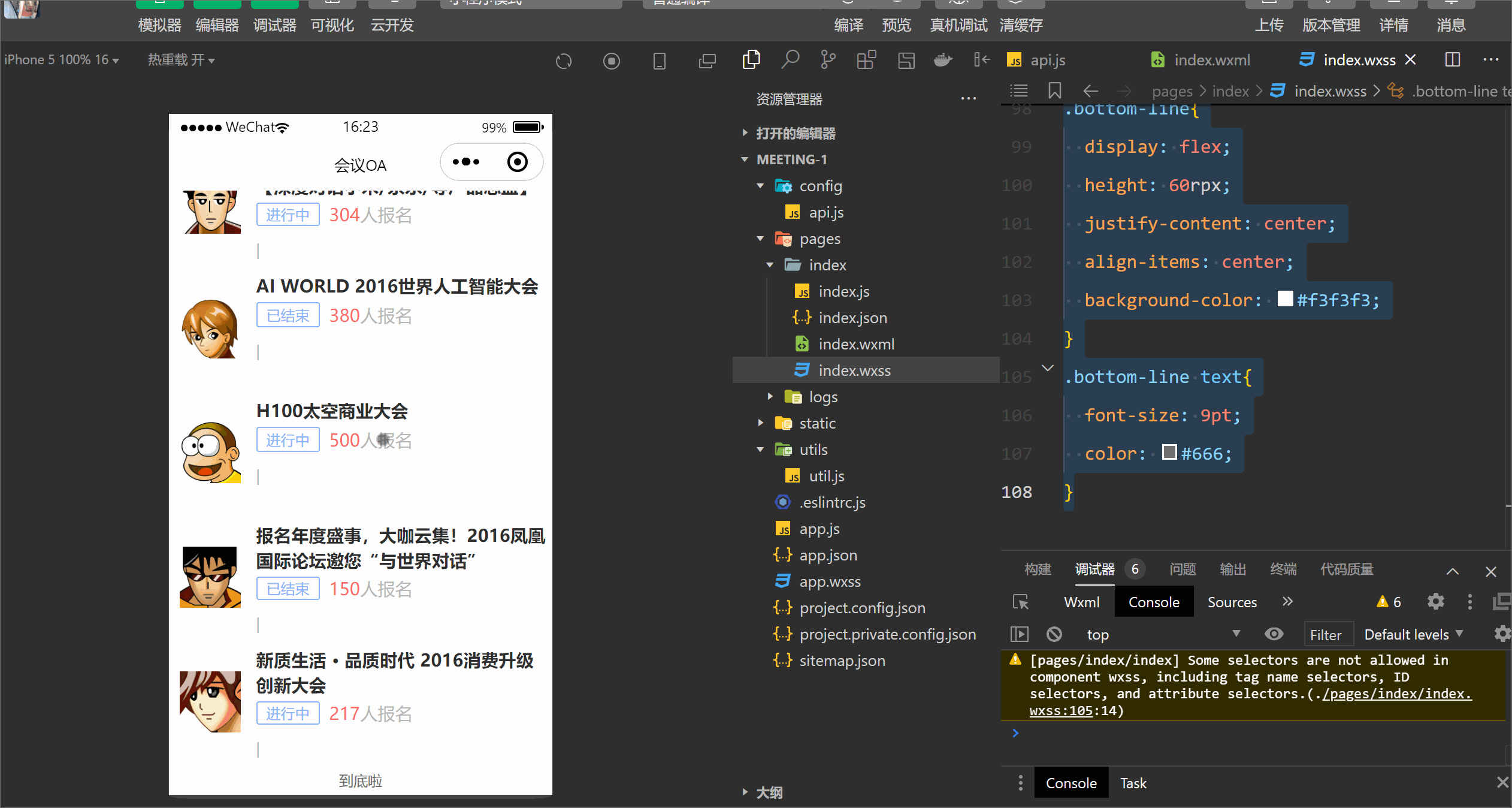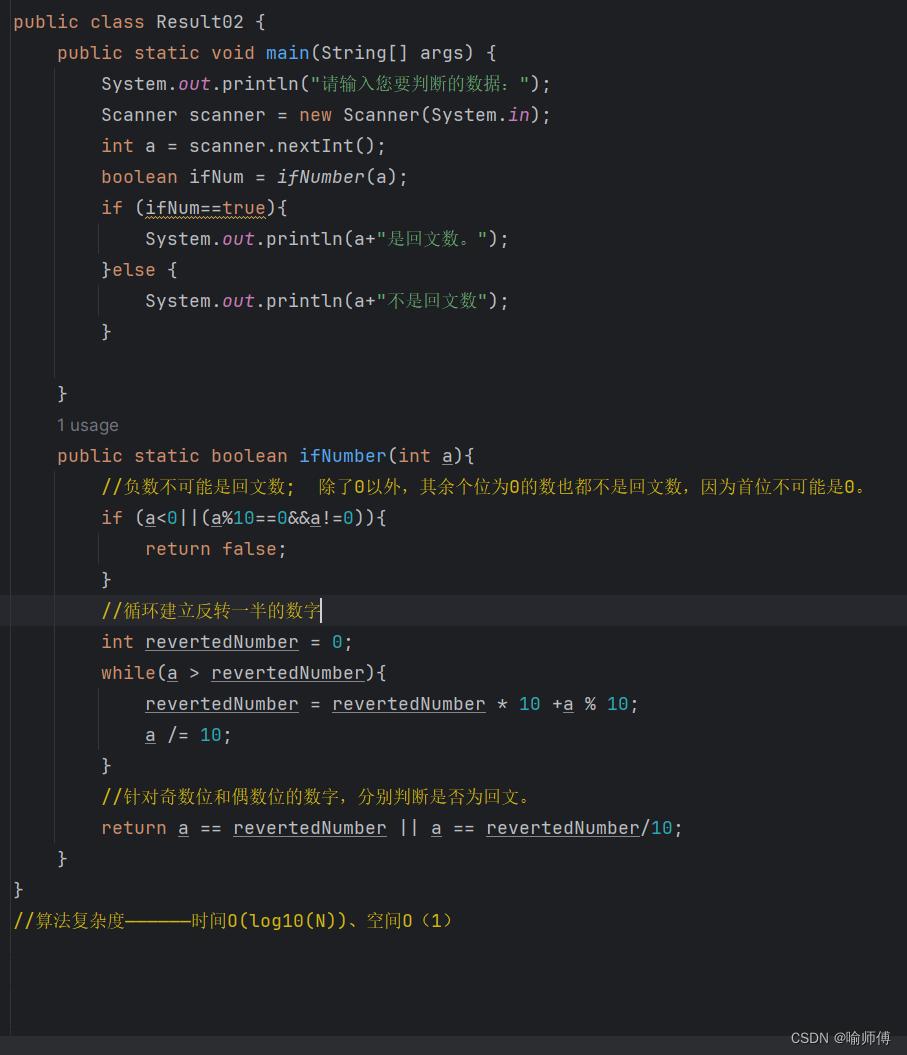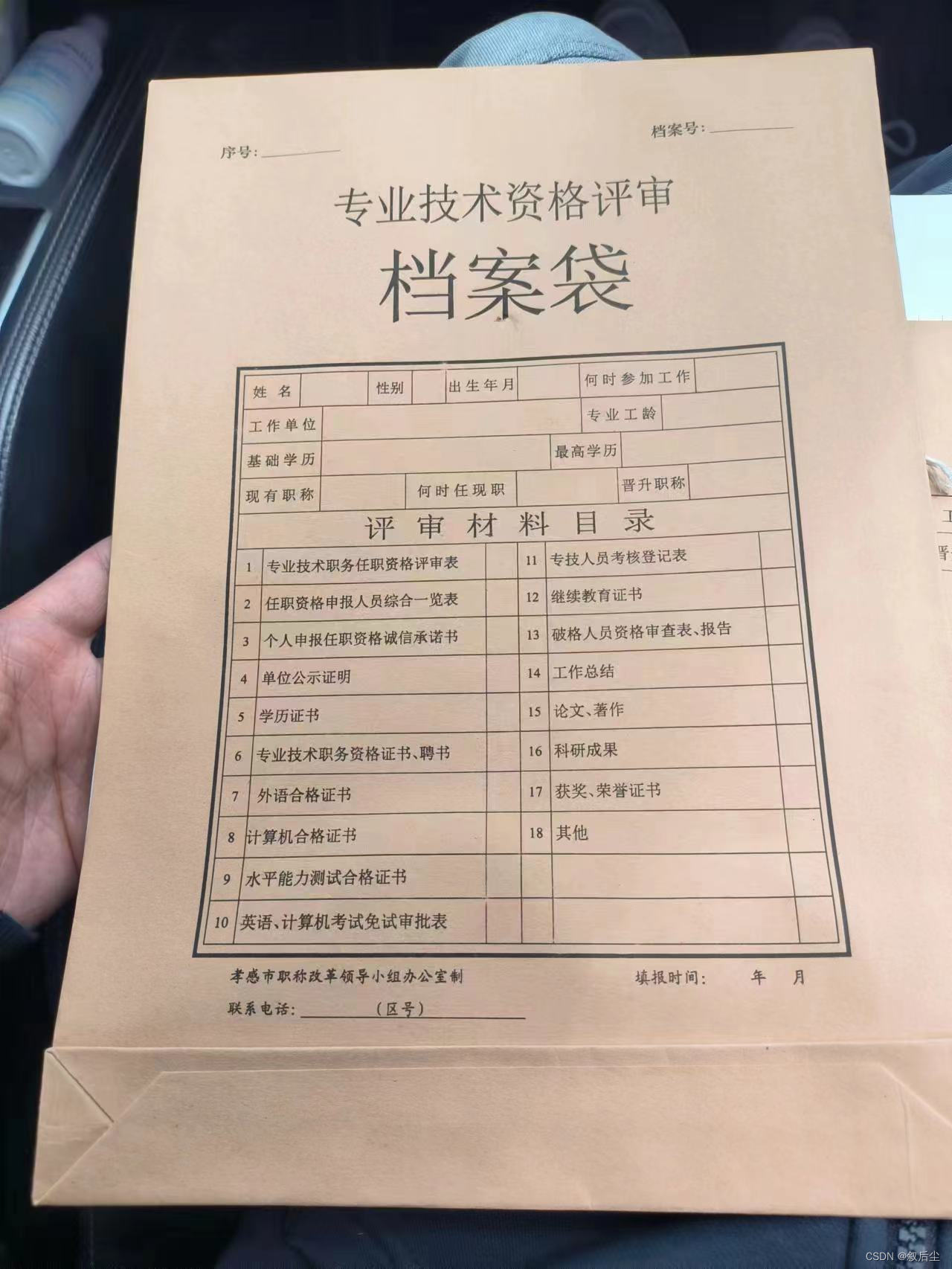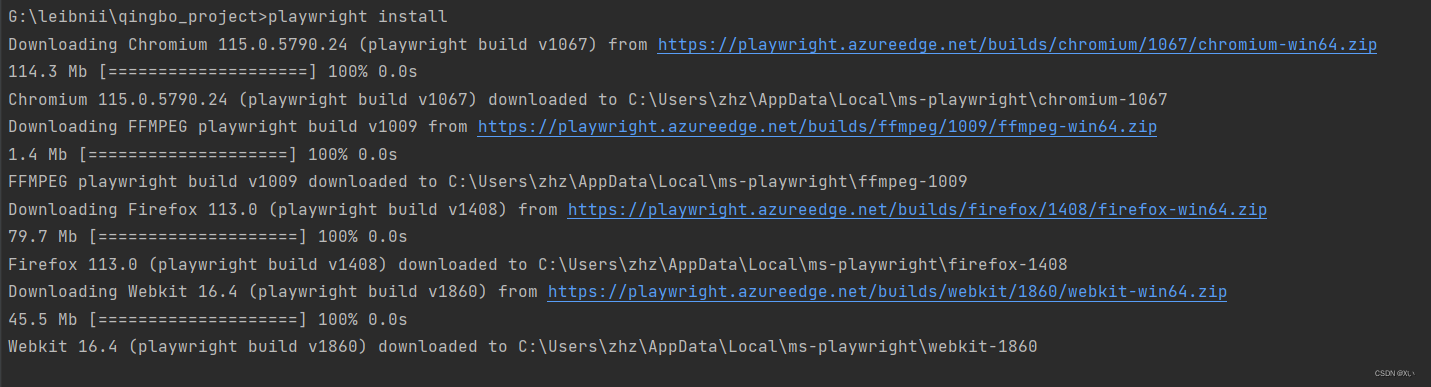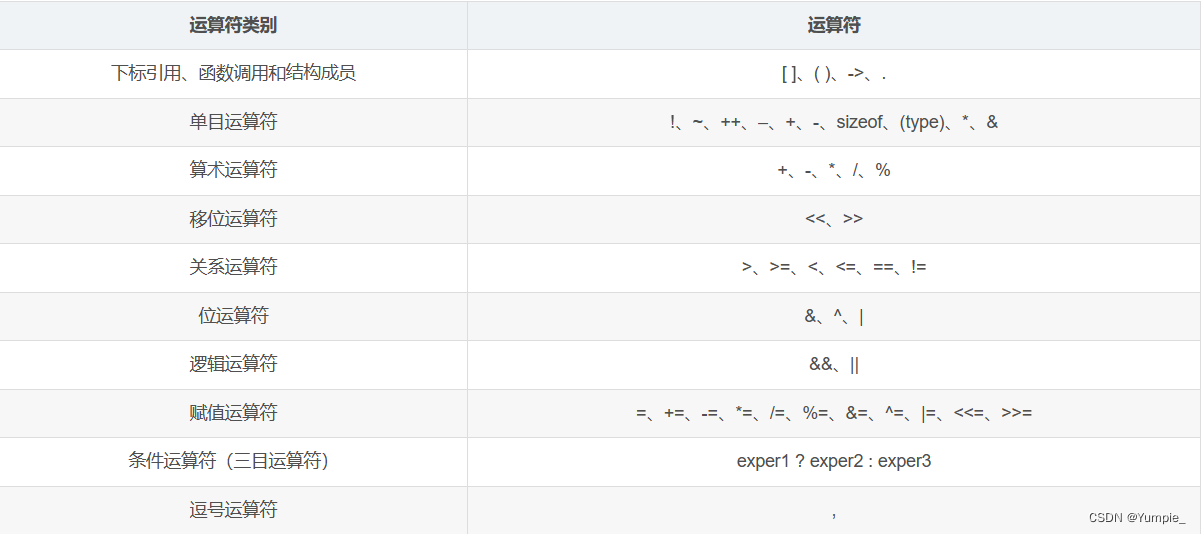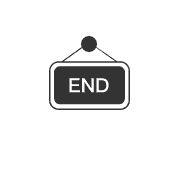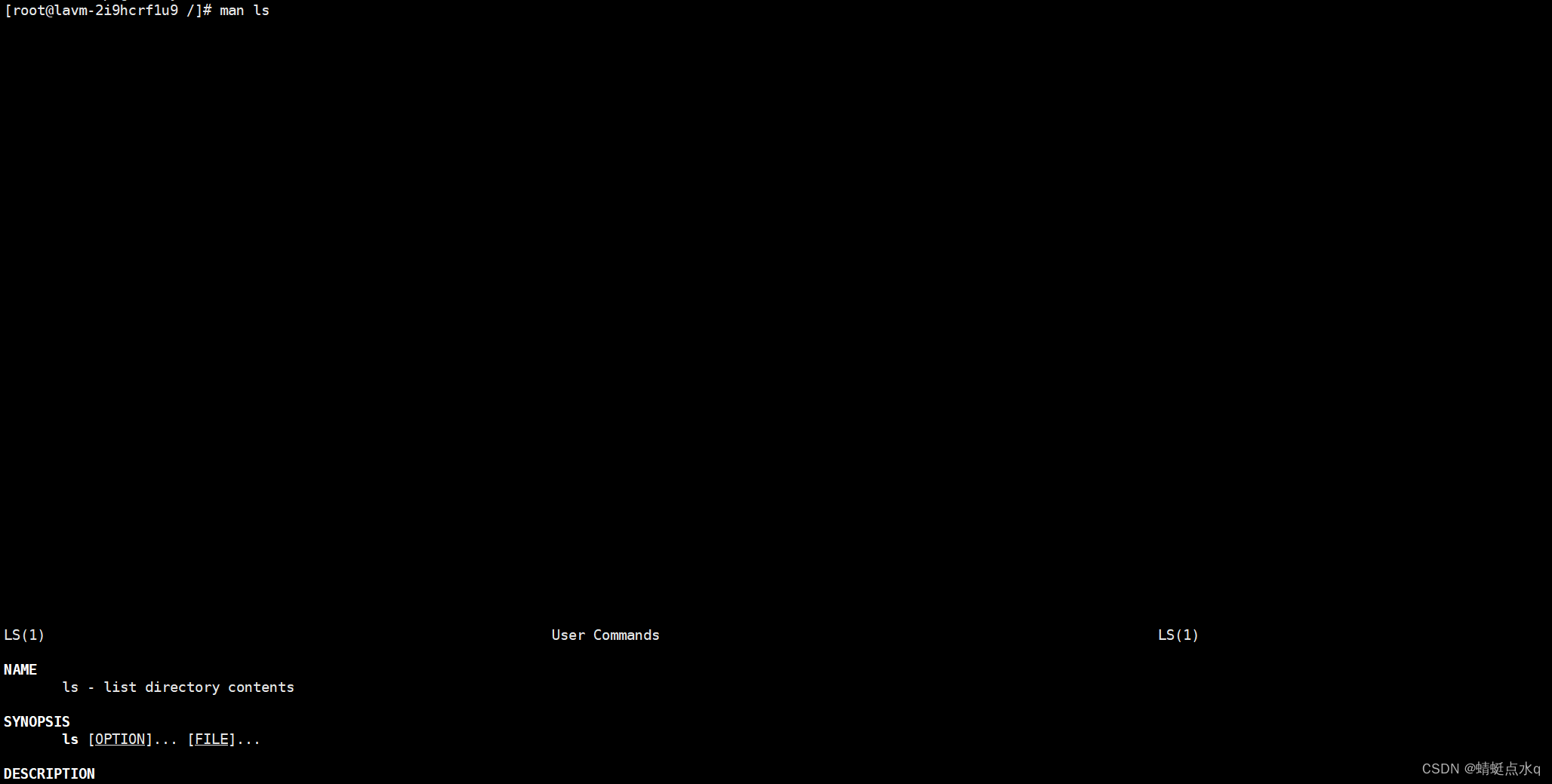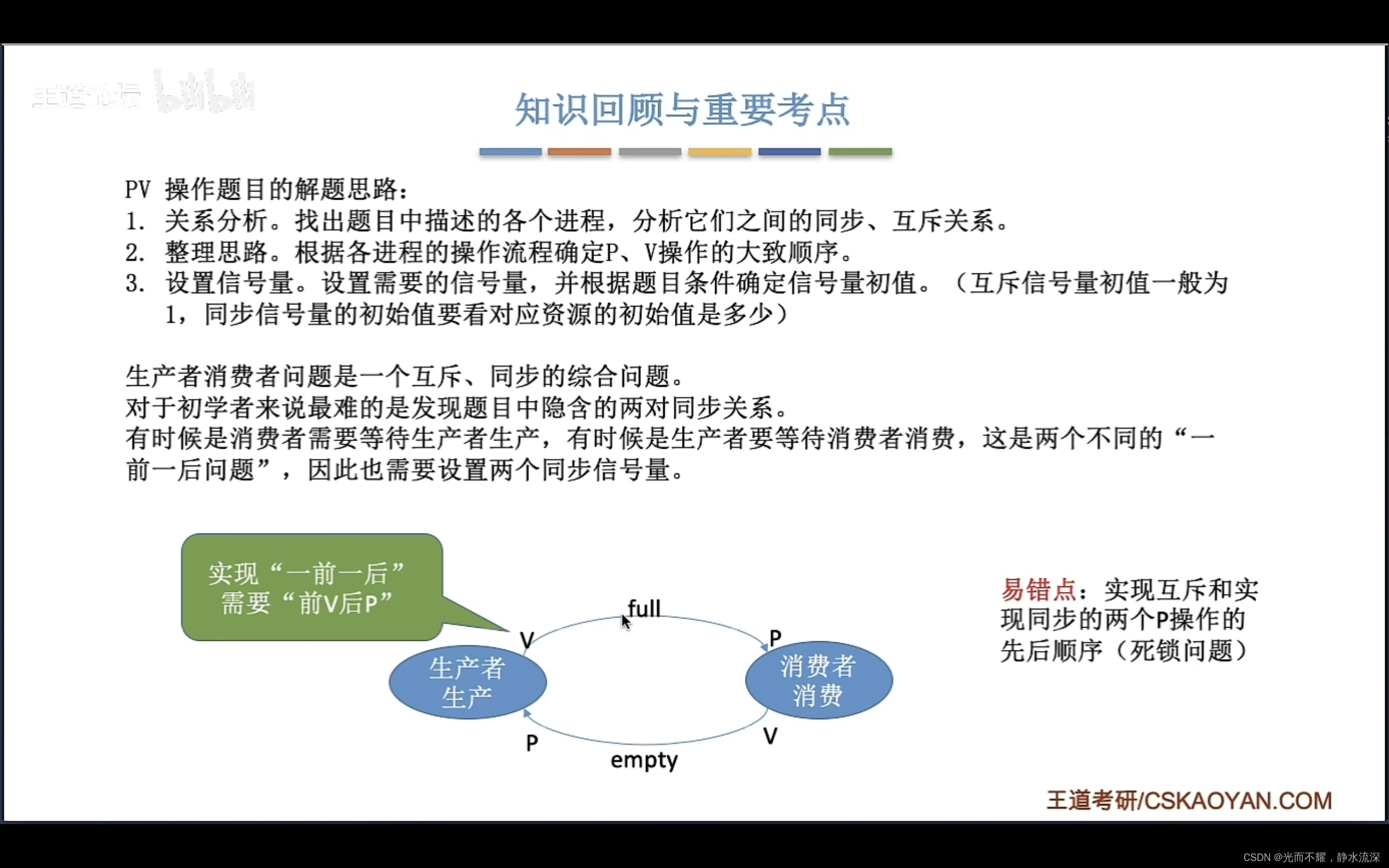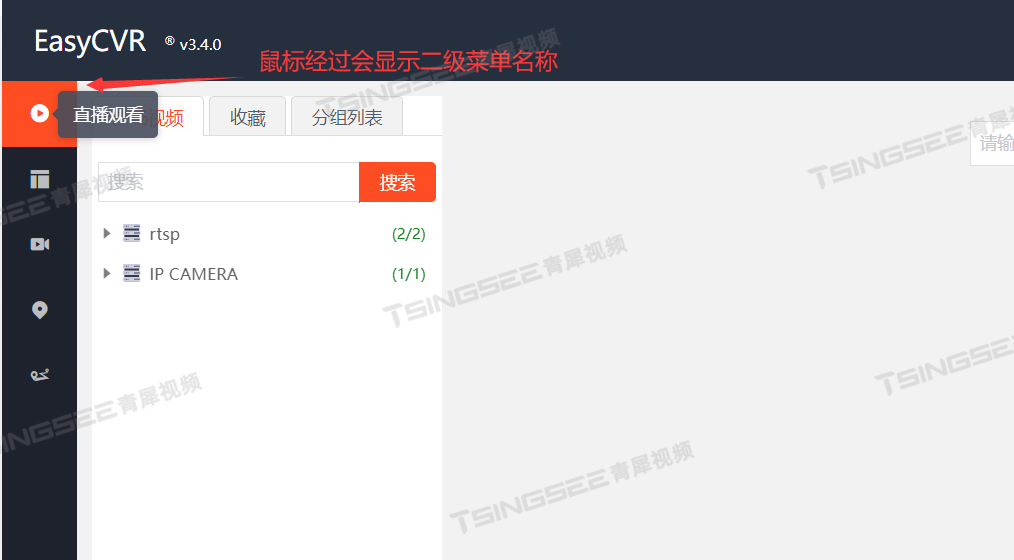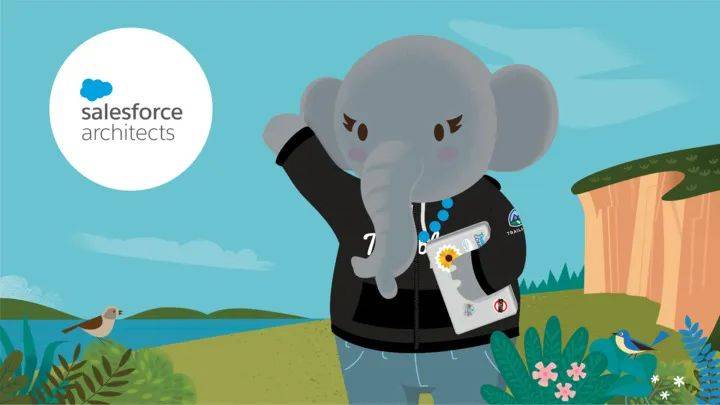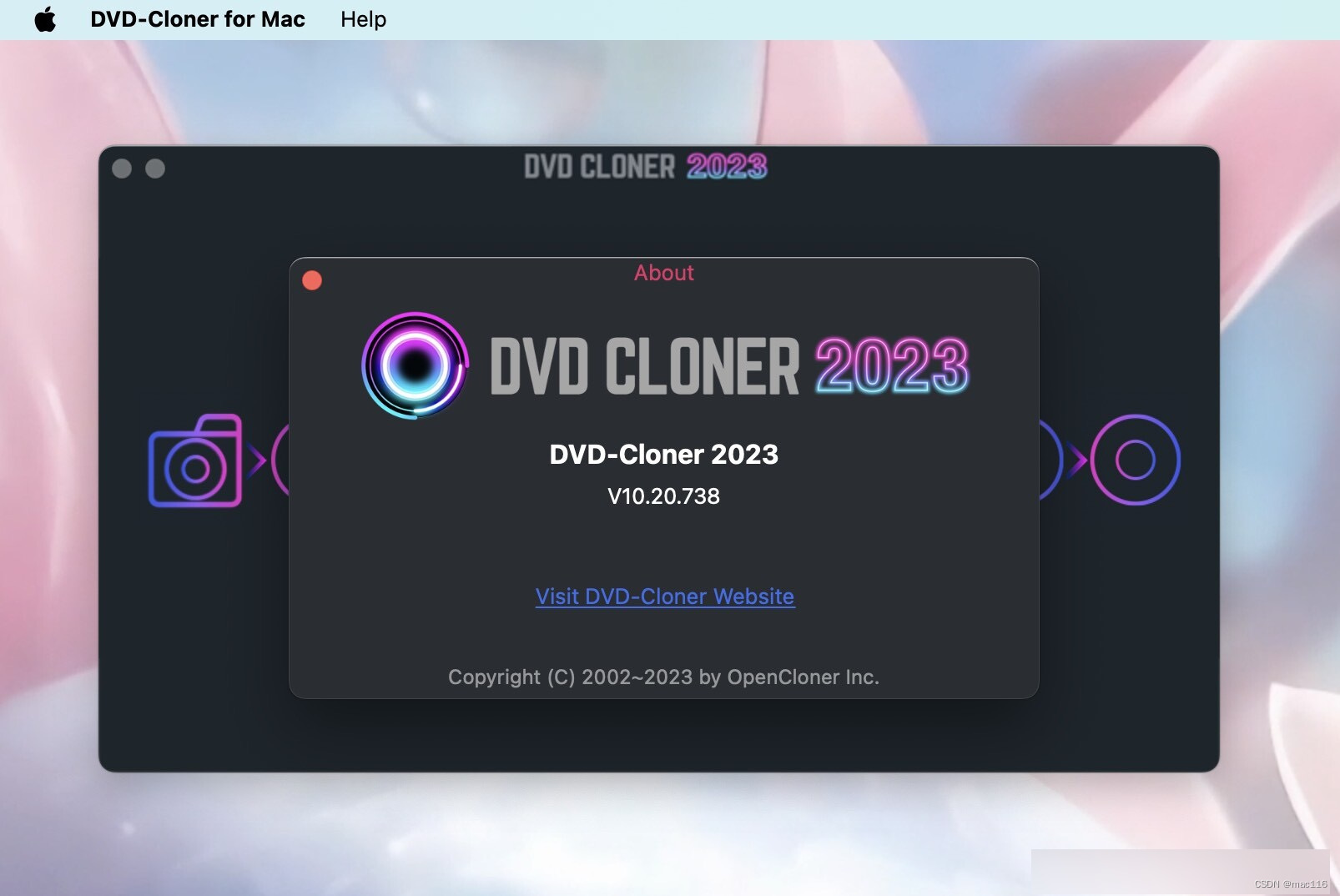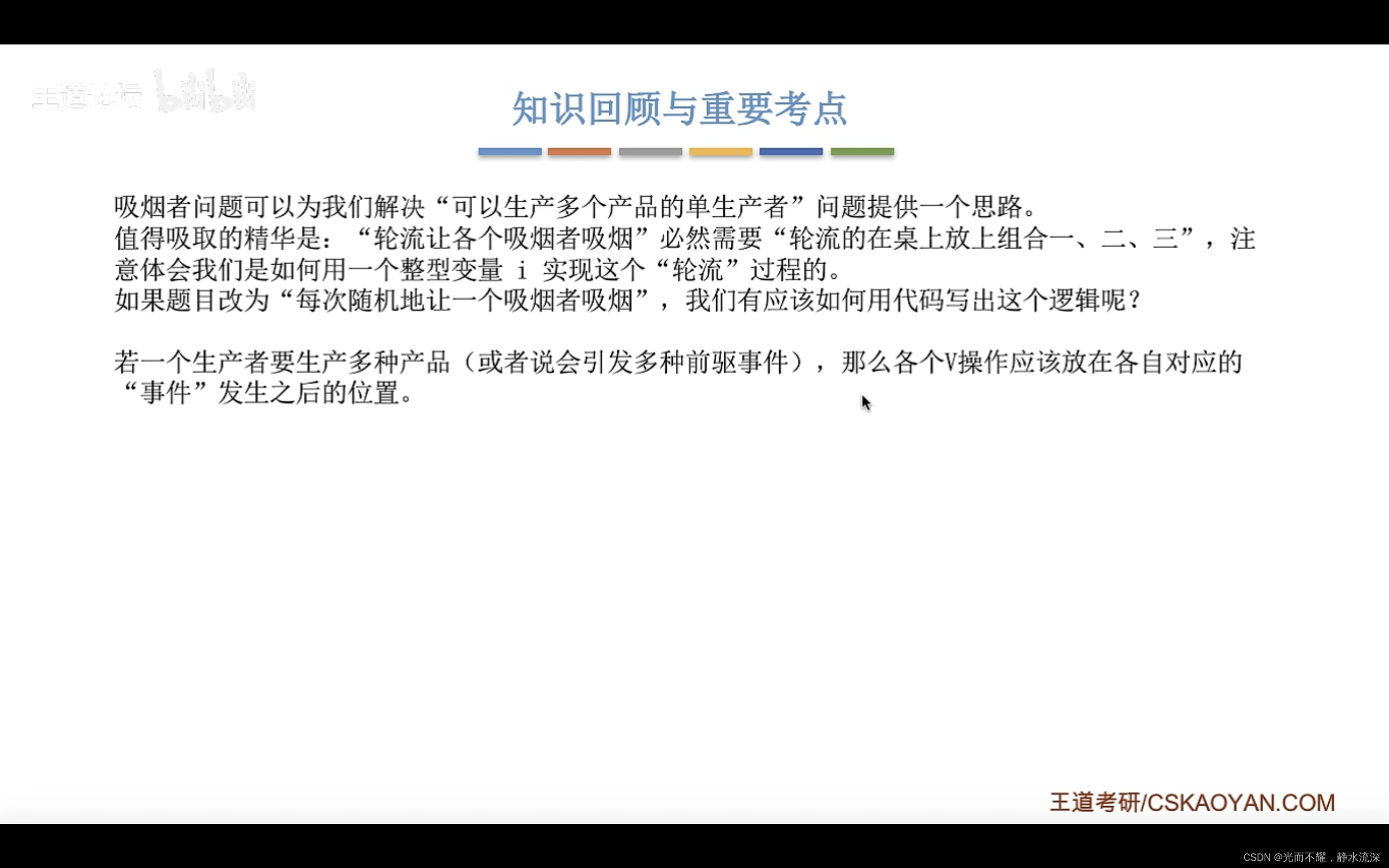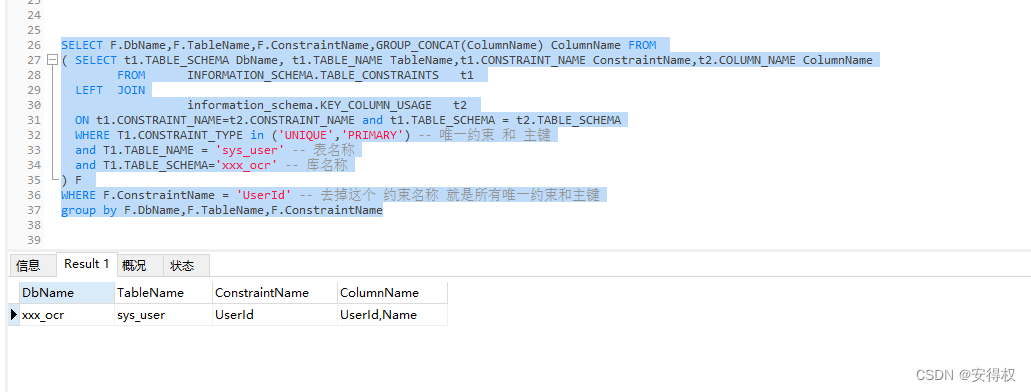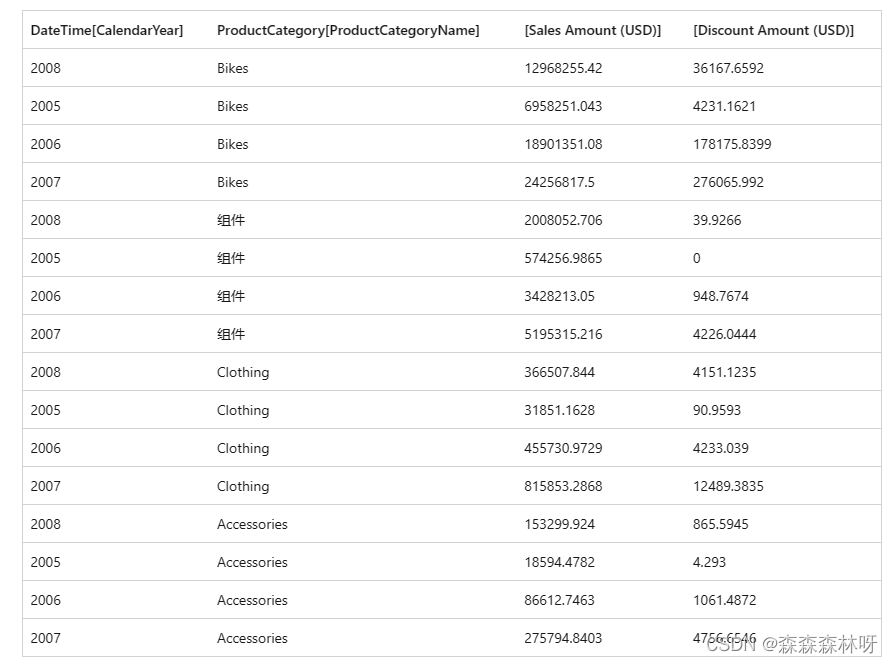1、为什么要调整坐标原点位置?
从事3D建模相关工作的朋友们在工作中经常会需要调整模型的坐标原点,那么为什么一定要调整模型的坐标原点呢?主要原因如下:
方便后续操作:将原点设置为几何中心可以方便后续对模型进行旋转、缩放、移动等操作。如果原点不在几何中心,这些操作会比较复杂,需要进行额外的计算和调整。
便于对称建模:许多模型都需要进行对称建模,例如汽车、人物等等。将原点设置为几何中心可以方便对称地建模,减少建模难度。
方便约束运动:在使用动画、物理引擎或其他模拟工具时,经常需要对模型进行约束运动,例如让模型的一部分跟随其他部分旋转、移动等。将原点设置为几何中心可以方便约束运动的编写和调整。
方便组合模型:将多个模型组合成一个完整的场景时,通过将每个模型的原点设置为几何中心可以方便地对它们进行定位和组合。
2、修改坐标原点的常用方法
由于使用的建模软件不同,不同的3D建模软件设置模型的坐标原点的方法也不一定。以下是一些常用建模软件坐标原点的设置方法:
Blender:Blender 是一款功能强大的免费开源3D建模和动画软件,可以通过在编辑模式下对对象进行平移、旋转和缩放操作来设置模型的坐标原点。
3ds Max:3ds Max 是一款专业的3D建模、渲染和动画制作软件。它提供了功能丰富的编辑器和控制面板,可以通过移动模型或使用辅助对象来设置模型的坐标原点。
Maya:Maya 是一款广泛用于电影、游戏和动画制作的专业3D建模和动画软件。用户可以通过平移、旋转和缩放模型来设置坐标原点。
Cinema 4D:Cinema 4D 是一款流行的3D建模和动画软件,广泛应用于电影、广告和工业设计领域。它提供了一系列的工具和命令,可以方便地设置模型的坐标原点。
SketchUp:SketchUp 是一款用户友好的3D建模软件,主要用于建筑和室内设计。用户可以使用移动工具将模型移动到所需位置,从而设置模型的坐标原点。
以上仅列举了一些常见的3D建模软件,还有其他软件也提供类似的功能。具体的操作方法可能因软件版本和工作流程而有所不同。但是这些软件都有一个不容忽视的的弊端,但是这些软件都需要安装程序以及很多的依赖文件,软件体积大、安装复杂,由于都是专业性的建模软件,使用起来也是比较繁琐,多数人很难熟练使用。
3、有没有更简单的方法?
说了这么多,那么有没有比较方便的模型原点修改工具呢?
答案是当然的,GLTF编辑器 是一款在线工具,不用安装也不用注册,也没有任何依赖,打开浏览器就能使用,操作及其简单方便,可以大大提升用户的工作效率。下面来介绍下如何使用GLTF编辑器 对模型进行原点重置。
修改前, 我们用Blender看一下原始模型的原点位置,如下图所示:

模型原点的位置是在模型右侧底部
我们可以将模型加到场景中去测试下模型的旋转操作,可以很直观的感受下模型原点的作用,我们将使用NSDT场景编辑器中去作下测试。

我们看到模型是沿着垂直于模型右侧底部原点的直线在旋转。
接下来, 我们把模型导入GLTF编辑器 来重置模型原点,点击【修改中心点】按钮,直接将弹框中的X、Y、Z的值修改成0(模型的几何中心), 点击保存, 模型原点重置成功。
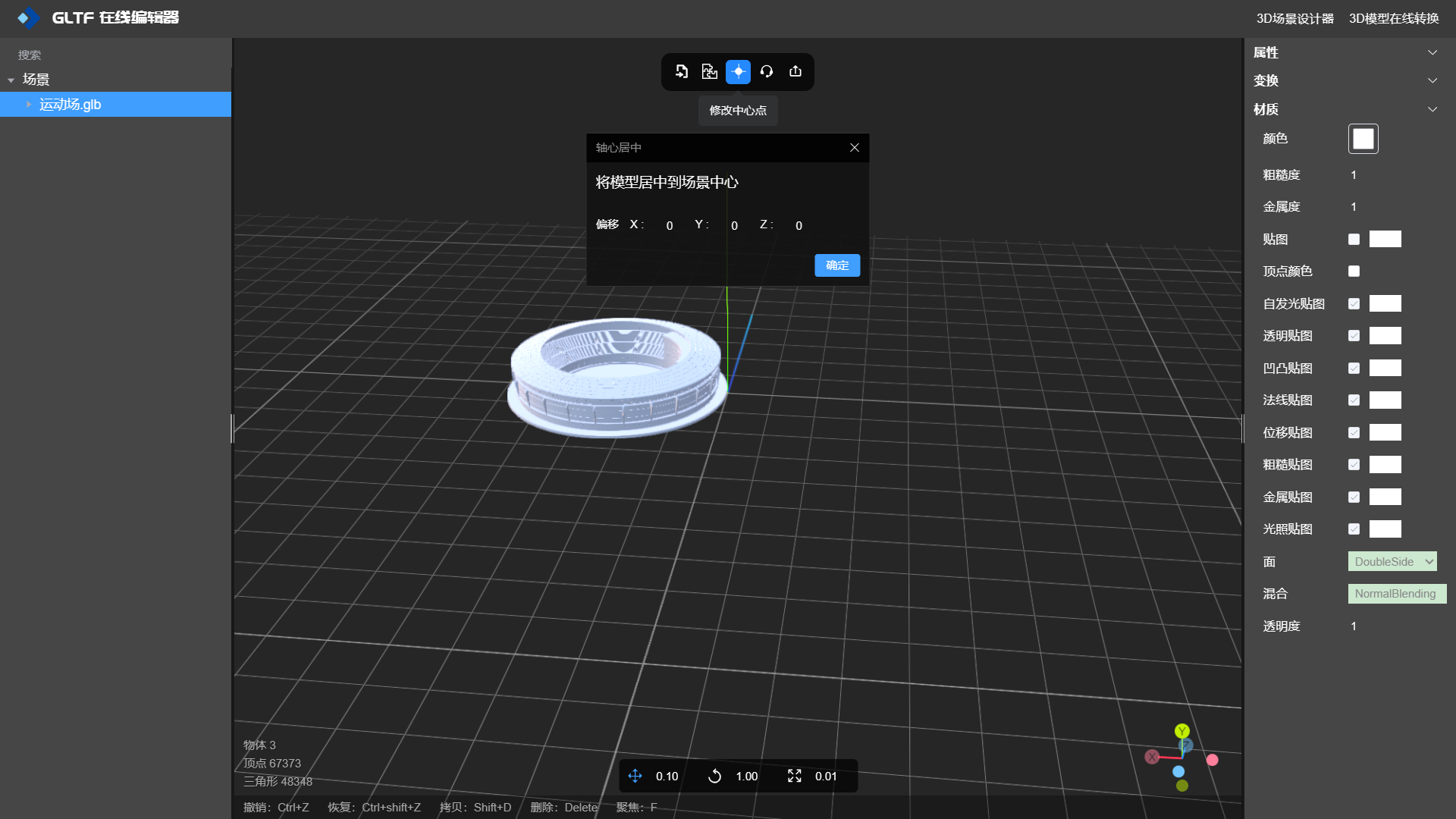
下面, 我们把重置原点后的模型导入NSDT场景编辑器 中, 我们再来旋转下模型看下效果。

可以看到模型是沿着垂直于模型的集合中心在旋转, 说明模型原点确实被重置了成功了。
注:使用者可以根据需要将模型原型设置到任务位置,只需要修改弹框中的偏移:X/Y/Z的值就可以了。
5、结论
GLTF编辑器 除了可修改模型原点之外,还支持以下功能:
模型材质合并:将多个模型中使用的材质合并为一个或少数几个共享的材质。这个过程可以在三维计算机图形中进行,以优化模型的渲染性能和减少内存占用。
模型材质修改:修改模型的材质属性,用于控制模型的外观、反射特性和光照效果。
以及模型尺寸、旋转角度和基本属性的修改, 这部分内容给将在以后得文章进行讲述。
原文链接:如何将模型原点设置到模型的中心 (mvrlink.com)